当ブログはワードプレスです。
別で はてなブログで日記も書いています。
無料ブログから始めましたが、はてなProに変更しました。
はてなProにすると、独自ドメインが取れます。
 はてなブログ・はてなブログPro|メリットとデメリット|WordPressと比較
はてなブログ・はてなブログPro|メリットとデメリット|WordPressと比較
目次
ムームードメインでドメインを取得して はてなブログに設定する手順
① 独自ドメインを取得
② ドメイン登録事業者の設定
ムームードメイン側でDNSレコードの設定
カスタム設定
③ はてなブログ側の設定
まずは ムームードメインで独自ドメインを取ります。
独自ドメインの取得方法はワードプレスと同じです。
下記の記事が参考になります。
 独自ドメイン(ムームー・お名前com)比較|Whois情報公開代行に注意!
独自ドメイン(ムームー・お名前com)比較|Whois情報公開代行に注意!
次にサーバーと独自ドメインを紐づけるDNS設定をしなければいけません。
はてなブログの場合はサーバーを借りる必要がありません。
はてなブログ側の設定とドメイン登録事業者側の設定をすることになります。
ワードプレスと違うところは サブドメインを設定しないといけません。
それを ムームードメイン側で設定します。
それから、はてな側で設定したら完了

上記の手順が1つ抜けていました。
同じような人がいるかもしれないので書き残しておきますね。
はてな側で独自ドメインの設定まで うまくいった場合
はてなのダッシュボードの詳細設定 ⇒ 独自ドメイン
ドメイン設定をチェックのボタンを押すと有効になります。
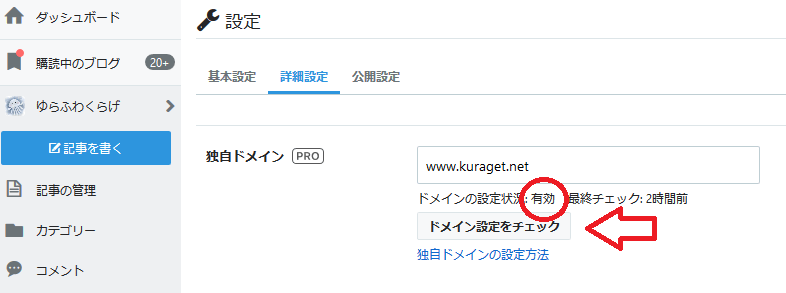
はてなでエラーレコードが見つかりませんでしたの表示が出る場合

ドメイン設定のチェックボタンを押したら、この表示が出ました。
正確に言えば、時々有効になるんですけど、すぐにエラー表示になります。
ブログをこのURLで開こうとすると、安全な確率ではありませんと警告がでます。
どれぐらい時間がかかるの? 待てばOK?
この状態が3日続きました。
確かに反映するまでに時間はかかるんです。
はてなの説明にもこう書いてあります。
設定された直後には反映されないことがございますので、正しく設定されたあとには設定変更をされずに数日程度お待ちください。

でもね、ツイッターで聞いたら、そんなに長くないよって( ̄▽ ̄;)
実際にうまくいけば半日から1日程度です。
2.3日エラー表示が出続けていたら、どこかの設定がおかしいです。
確認しましょう!

ズバリ、私が間違えた部分です。
エラーについて はてなとムームードメインに問い合わせメールしました
自分の設定間違いが その時は わからなかったんですね。
途方に暮れてメールしちゃいました。
ちゃんと2日以内に どちらからも回答がありました。
わからない場合、問い合わせましょう。
どんな状況になっているか教えてくれますよ。
ムームードメイン側からの回答
この度はお問い合わせいただき、誠にありがとうございます。 カスタマーサービス 〇〇 よりご案内いたします。 kuraget.net お調べいたしましたところ、ネームサーバー情報をムームーDNSに変更 されましたのは「2018/09/09 09:40」でございました。 それまではネームサーバー情報は変更されておりませんでしたので、 ムームーDNSのカスタム設定に設定されたレコード情報は接続されていない 状態でございました。 ムームーDNSのカスタム設定を行われましても、ネームサーバー情報を ムームーDNSに変更されない限り、レコード情報は接続されません。 なお、現在はムームーDNSが設定されておりますが、ネームサーバー情報 変更後は、設定が反映するまで最大72時間程要します。 お客様の環境にてサイトが正常に表示されない場合、現在ネームサーバー情報が 浸透している最中かと存じますので、お時間を置いて改めてご確認を お願いいたします。 ご案内は以上となります。
はてな側からの回答
はてなサポート窓口の〇〇と申します。 いつもはてなをご利用いただきありがとうございます。 お問い合わせいただきました、はてなブログにおける独自ドメインの設定に関してでございますが、 現在確認いたしましたところ、弊社環境にて表示されていることを確認いたしました。 https://www.kuraget.net 独自ドメインの仕様上、設定を変更されてから反映されるまでに、お時間がかかる場合があり、 その際にはお問い合わせいただきましたようにドメインの設定状況が不安定となる場合がございます。 ご心配をおかけし申し訳ございませんが、何卒ご理解ご容赦のほど、どうぞよろしくお願いいたします。
このメールからわかるように、回答を頂いた時点で既に正しく設定がされていたんですね。
だから、どちらもしばらく待てばいいという返信です。
ここから10時間ほどで反映しました。有効になりました。
エラーの原因はネームサーバー情報をムームーDNSに変更していなかったこと
実は、問い合わせ直後にツイッターから教えてもらい設定を変えたんです。
ムームードメインのネームサーバー情報をムームーDNSに変更
これがされてなかったことが原因です。
ムームードメインからの回答に書かれている通りです。
ちゃんと教えてくれています。
私はワードプレスばかりでサイトを作ってきました。
ワードプレスでは必要ない手続きだったんですね。
ムームードメイン側の処理はカスタム設定+ネームサーバー情報の変更の両方が必要です。
順番を間違えると余計な時間がかかります
手続きを取ったんですが、後から設定すると混乱して時間がかかるんです。
順番通りにしないとサーバー情報を変更するのに余計な時間がかかります。
まずはムームードメイン側でDNSレコード設定をします。
それからカスタム設定をします。そして、はてな側で設定。
この順番でするとスムーズに進みます。
これも、ムームードメインのサイトに書かれています。
ちゃんと読むべきでした(-_-;)
Q.ムームーDNSのセットアップとネームサーバ設定変更はどちらが先ですか?
ムームーDNSのセットアップを先に行っていただき、
その後ネームサーバ設定変更を行ってください。ネームサーバ設定変更後は、
インターネット上に情報が反映するお時間が必要となりますが、
この順で設定変更を行うことで、ムームーDNSのネームサーバ上に
利用先サービスの情報が登録された状態となり、
反映にかかる時間を短縮することが期待できます。
ムームードメイン側のカスタム設定方法
コントロールパネルにログインします。
ドメイン管理 ⇒ ドメイン操作 ⇒ ムームーDNS
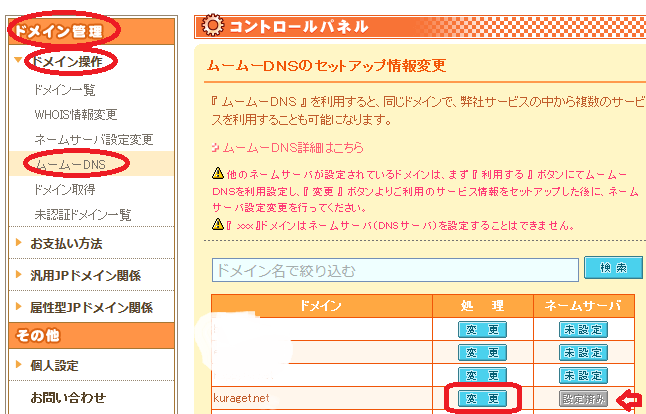
変更 ⇒ 設定2
下記のようにはてな指定に設定します。
サブドメイン www
種別 CNAME
内容 hatenablog.com(ピリオドはつけませんでした。)
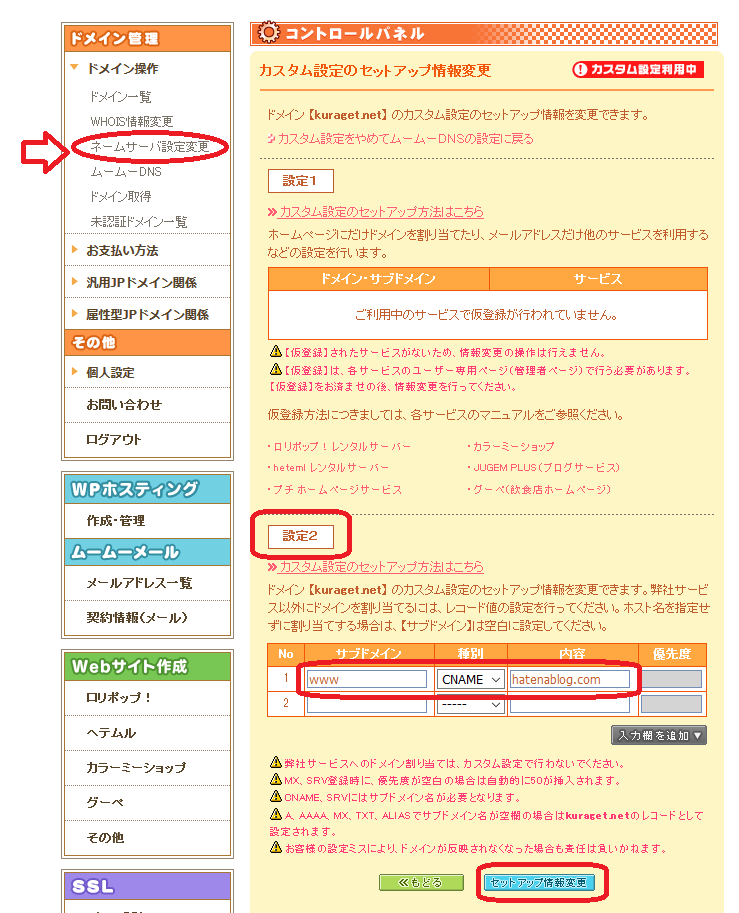
セットアップ情報変更をタップ。完了です。
ネームサーバー設定をムームーDNSを使用に変更
ドメイン管理 ⇒ ネームサーバ設定変更
対象ドメインを選んで ネームサーバー設定変更をタップ
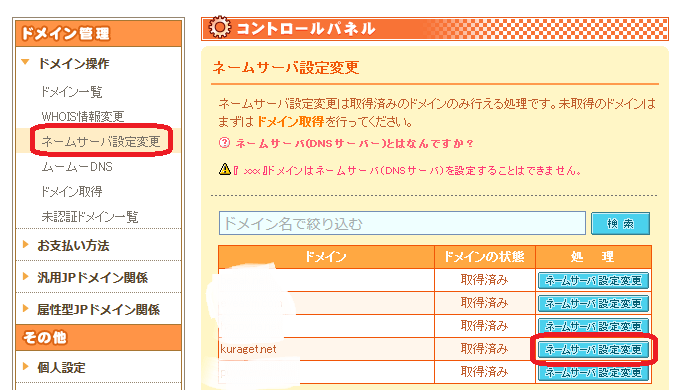
ムームードメインのネームサーバー(ムームーDNS)を使用するを選択
ネームサーバー設定変更をタップ。
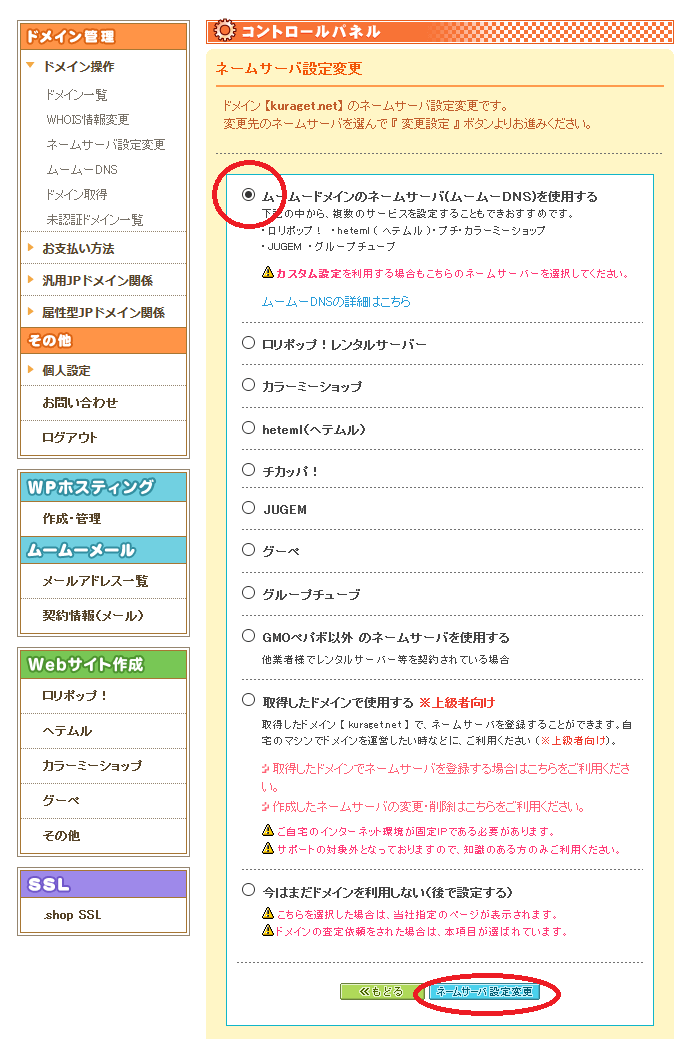
この処理から10時間後
はてなのダッシュボードでドメイン設定をチェックしたら 無事有効になりました。
まとめ
ドメイン取得後、まずは ムームードメインでカスタム設定。
その後、ネームサーバー変更。
最後に はてなブログで独自ドメインを設定(サブドメイン付のURL)
ドメイン設定のチェックで有効が出ればOK!
もし、自分のようにエラーが続いたら、このどこかの設定が抜けていないか、確認しましょう。
それでも 原因がわからない場合は、問い合わせしてみましょう。

参考になれば幸いです。
